win101903性能下降解決方法
很多的用戶發自己當前版本的系統好像比更新之前的系統性能更差了。對于這種問題小編覺得我們只要對電腦進行進一步的優化就可以盡可能的避免這種性能下降的問題。具體的解決步驟還是來看下小編是怎么做的吧~
win101903性能下降怎么解決:一、加速開機速度
1、“Win+R”打開“運行”輸入“msconfig”。
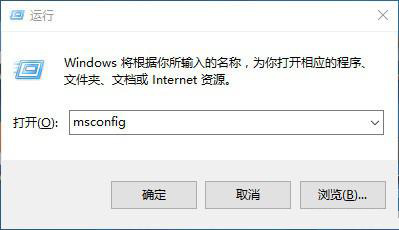
2、再點擊“引導”勾上“無GUI引導”,再點擊確定。
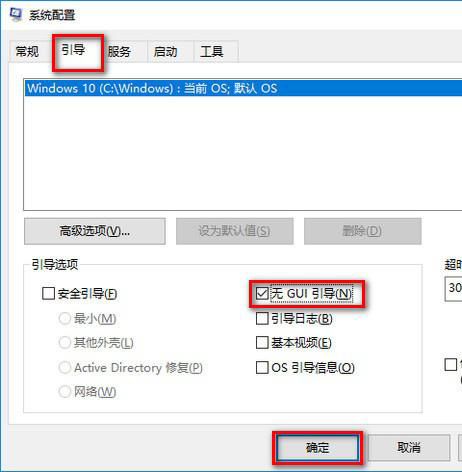
二、加速關機速度
1、首先按下“Win+R”打開運行輸入gpedit.msc。
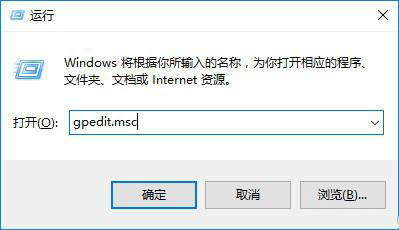
2、然后在計算機管理中選擇,“模塊管理-系統”。

3、隨后找到并左鍵雙擊關機選項。

4、再點擊策略設置。

5、最后勾選“已啟用”點擊確定即可。
三、關閉家庭組
因為這功能會導致硬盤和CPU處于高負荷狀態
關閉方案:控制面板
1、首先找到并打開管理工具。
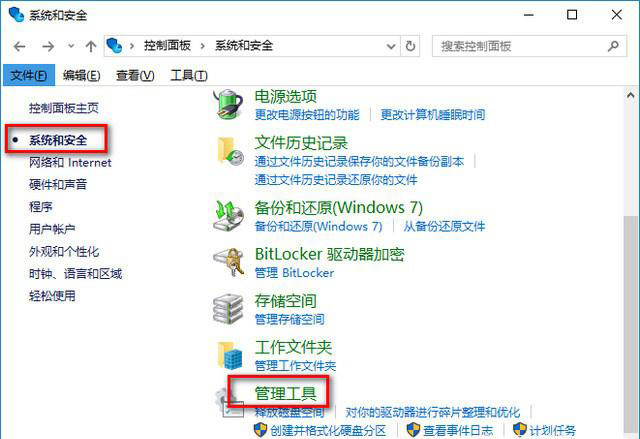
2、然后選擇“服務”。
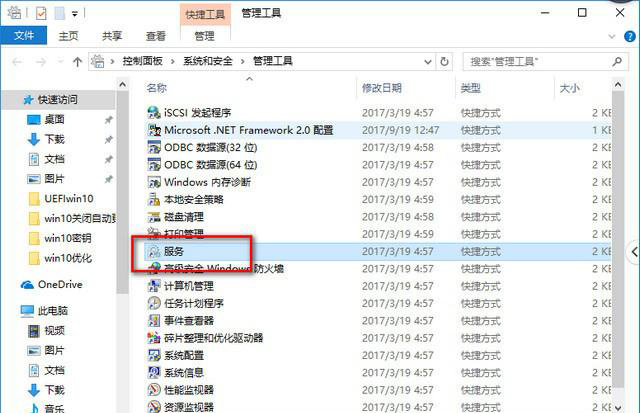
3、找到并將“HomeGroup Listener和HomeGroup Provider”并禁用。
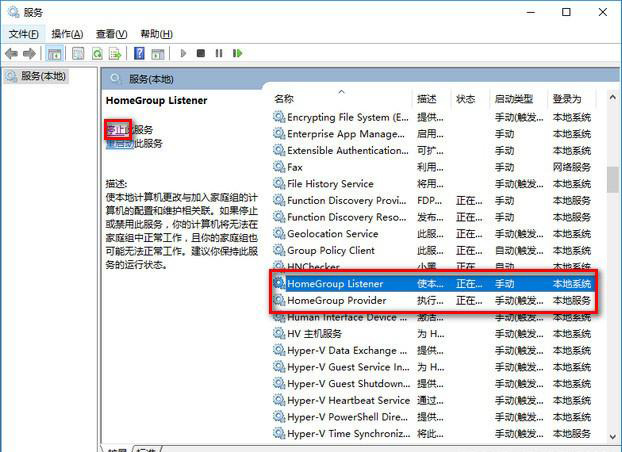
四、禁用“Superfetch”和“Windows Search”
1、打開win10“控制面板”,在控制面板中找到“管理工具選項”打開,進入下一步。
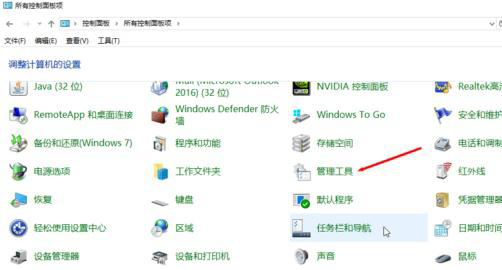
2、在打開的“管理工具”文件夾中找到“服務選項”打開,進入“下一步”。
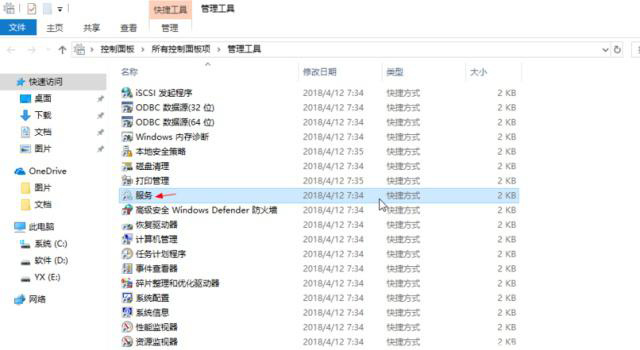
3、在打開的服務選項界面中找到“Superfetch”和“Windows Search”后右擊,點擊“屬性”,改為“禁用”。

4、鼠標右鍵打開這兩個選項,將“啟動類型”修改為“禁用”,然后點擊“應用并確定”即可。
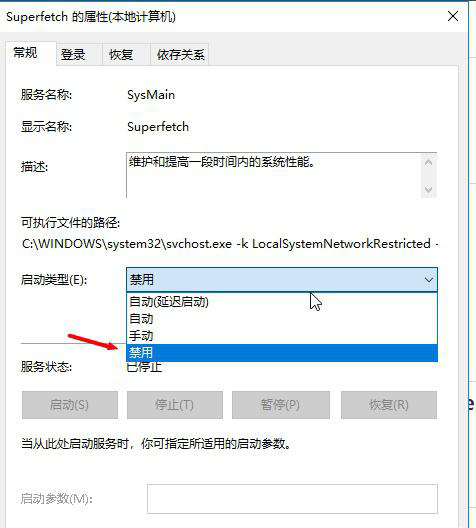
五、關閉磁盤碎片整理計劃
磁盤碎片整理可以提高磁盤性能,但不需要整理計劃,可以關閉整理計劃。
1、選中“磁盤C-屬性”。
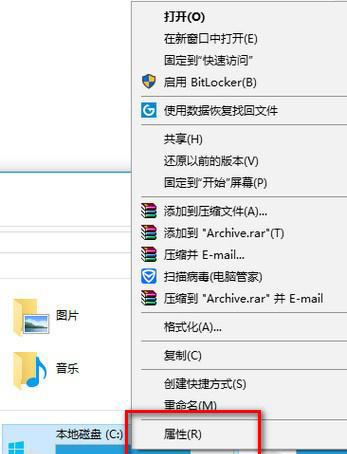
2、然后點擊工具,選擇(驅動器進行優化和碎片整理)點擊優化。
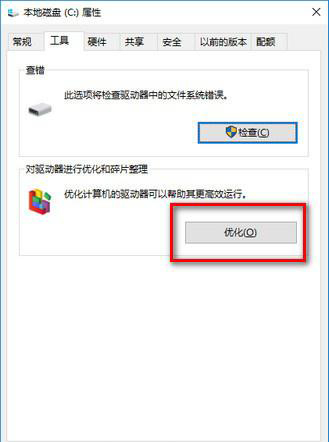
3、更改設置–取消勾選,計劃執行點擊確定。
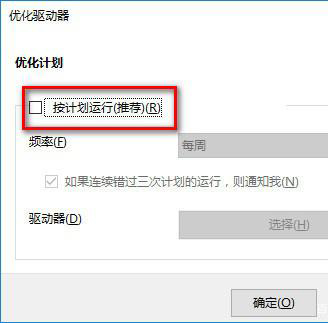
六、提高系統性能
1、按鍵盤上的“Win+R”鍵打開運行,然后輸入:msconfig,點擊確定進入系統配置。
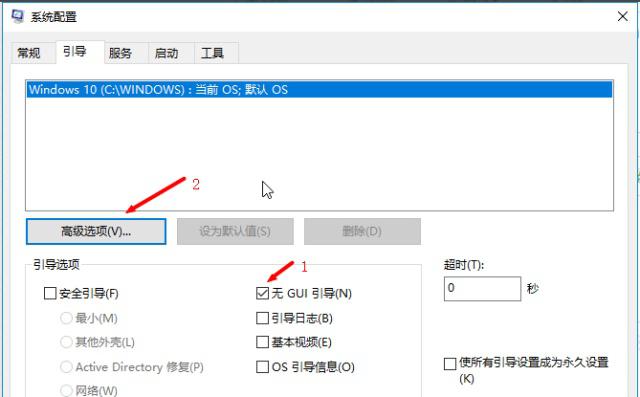
2、點擊“高級選項”,在彈出的界面中勾選處理器個數,然后選擇“最大的處理器數”,點擊確定,進入下一步。
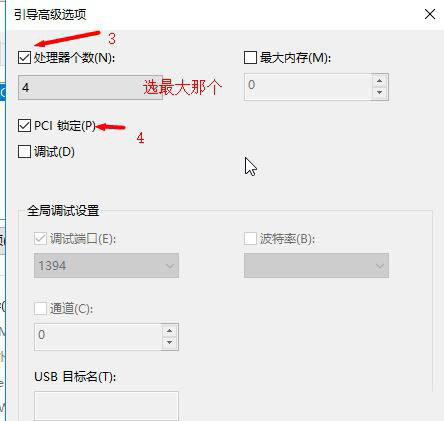
3、然后回到“系統配置界面”,切換到“常規選項”,
勾選“加載系統服務和加載啟動項”,點擊應用并確定即可。

4、然后點擊應用,重啟即可。
以上就是win101903性能下降解決方法的全部內容,望能這篇win101903性能下降解決方法可以幫助您解決問題,能夠解決大家的實際問題是好吧啦網一直努力的方向和目標。
相關文章:

 網公網安備
網公網安備